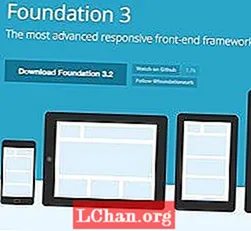Conţinut
- Partea 1: Fără parolă pentru a restabili backupul iPhone Cum se face?
- Situația 1. Dacă versiunea iOS a utilizatorilor este iOS 11-iOS 13.3.1
- Situația 2. Dacă versiunea iOS este iOS 11.
- Situația 3. Dacă versiunea iOS este iOS 13.4.1
- Partea 2: Cum se restabilește parola de backup iTunes în toate versiunile iOS
- Pași pentru a restabili parola de rezervă pentru iPhone
- Cuvinte finale
-Un utilizator din comunitatea Apple
Majoritatea utilizatorilor de iPhone stochează de obicei fotografii și câteva informații importante despre backupul iTunes. Vă va copia automat datele după ce activați această funcție. Din acest motiv, mulți utilizatori vor uita parola iTunes Backup dacă nu au introdus-o des. Deci, înseamnă că datele dvs. au fost blocate. Dar, nu este nimic de temut. În postare, vă vom spune cum să vă restaurați iPhone-ul din copie de rezervă.
Partea 1: Fără parolă pentru a restabili backupul iPhone Cum se face?
Când vine vorba de restabilirea parolei de rezervă iTunes, cu toții încercăm să cercetăm mai întâi soluția problemei prin Google. În realitate, nu există de fapt modalități gratuite disponibile care vă pot ajuta direct să restaurați parola de rezervă a iTunes. Dar da, puteți reseta parola de rezervă setând dispozitivul gratuit.
Notă: Puteți restaura parola de backup iTunes utilizând instrumentul terță parte, vă recomandăm iPhone Backup Unlocker. O puteți verifica în situația 3.
Situația 1. Dacă versiunea iOS a utilizatorilor este iOS 11-iOS 13.3.1
În această situație, dacă iDevice funcționează pe o versiune iOS mai mică decât iOS 11, atunci va trebui să resetați din fabrică dispozitivul pentru a elimina setarea parolei de rezervă. Iată cum să o faceți.
- Lansați „Setări” pe iPhone și intrați în „General”. Derulați în jos până la opțiunea „Resetați” și selectați „Ștergeți tot conținutul și setările”, confirmați acțiunile și ați terminat.

În cazul în care doriți să vă protejați datele, activați mai întâi funcția de backup iCloud în Setări> iCloud> Backup> iCloud Backup> Backup acum. Asigurați-vă că rămâneți conectat la o conexiune la internet de mare viteză până la finalizarea backupului. După ce ați terminat, continuați cu ștergerea dispozitivului cu pașii de mai sus.
Atenție: Efectuarea unei copii de rezervă iCloud necesită o cantitate mare de timp, mai ales atunci când utilizatorii au o mulțime de date și, în plus, au o conexiune la internet mai lentă.
Situația 2. Dacă versiunea iOS este iOS 11.
Acum, dacă iDevice funcționează pe versiunea iOS 11, atunci puteți reseta pur și simplu setarea parolei de rezervă optând pentru „Resetați toate setările”. Cu siguranță, acest lucru nu vă va șterge datele personale, cum ar fi fotografiile video etc., dar da va reseta toate setările de pe iPhone, cum ar fi parolele, conexiunile wifi, ID-ul tactil etc. Iată cum să faceți acest lucru.
- Lansați „Setări”> optați pentru „General”> derulați în jos până la „Resetare”> apăsați pe „Resetați toate setările”, confirmați acțiunile și ați terminat.
Situația 3. Dacă versiunea iOS este iOS 13.4.1
Ei bine, dacă versiunea dvs. iOS este cea mai recentă versiune. Există o mică diferență. După ce faceți clic pe „Ștergeți tot conținutul și setările”, va apărea o fereastră, de care trebuie să confirmați că documentele și datele sunt încărcate pe iCloud. Apoi faceți clic pe „Finalizați încărcarea, apoi ștergeți”.
Partea 2: Cum se restabilește parola de backup iTunes în toate versiunile iOS
Nu există nicio modalitate gratuită de a renunța la parola de rezervă de pe dispozitiv, dacă nu doriți să vă pierdeți datele. Așadar, aici vine dispozitivul iPhone Backup Unlocker pentru salvarea ta. Cu acest instrument puternic, nu numai că aveți abilitatea de a prelua parola de rezervă iTunes, dar vă permite, de asemenea, să eliminați setările de criptare de rezervă ale dispozitivului dvs. și, de asemenea, vă ajută să eliminați codul de acces Screen Time.
Pași pentru a restabili parola de rezervă pentru iPhone
Pasul 1: Începeți cu / căutați site-ul oficial al PassFab iPhone Backup Unlocker și descărcați copia de pe acesta. Instalați-l ulterior și lansați-l. Din ecranul principal al programului, apăsați pe opțiunea „Preluare parolă de rezervă iTunes” și mergeți mai departe.

Pasul 2: Întreaga dvs. copie de siguranță iTunes pe care ați făcut-o va fi detectată și afișată automat pe ecran. Doar în cazul în care nu ați găsit fișierul de rezervă dorit, apăsați pe linkul „Importați fișierele de rezervă” pentru a importa fișierul de rezervă iTunes preferat.

Pasul 3: Acum, optează pentru cel de care ai nevoie și apoi din cele 3 moduri de atac cu parolă, selectează-l pe cel care se potrivește cel mai bine nevoilor tale. Apăsați pe „Start” după aceea.

Pasul 4: Procesul de recuperare a parolei va fi acum inițiat. Vă rugăm să așteptați finalizarea procesului, deoarece poate dura câteva minute până la ore, în funcție de complexitatea parolei.

Pasul 5: La finalizare, va apărea o fereastră pop-up care afișează parola fișierului dvs. de rezervă iTunes.
Cuvinte finale
Acum credem cu tărie că nu mai trebuie să vă faceți griji cu privire la interogarea dvs. care este parola pentru a restabili copia de rezervă a iPhone-ului, deoarece puteți recupera rapid parola de backup de restaurare iTunes cu unul dintre instrumentele de acest gen PassFab iPhone Backup Unlocker și asta, fără probleme.